Slik justerer du volumet på Apple Watch

Mens vi elsker hvordan Apple Watch parkerer nyttige meldinger rett på håndleddet, kan det være en støyende liten cricket. Heldigvis er det enkelt, hvis du vet hvor du skal se, å stille Apple Watch.
Justere volumet fra klokken din
RELATED: Slik stiler du, administrerer og skjuler varsler på Apple Watch
Det er to måter å håndtere en støyende Apple Watch direkte fra selve klokken. Den første måten er å teppe stille det, hvilket er den teknikken vi fremhevet i vår tidligere Apple Watch-veiledning, Hvordan stilte, administrere og skjule varsler på Apple Watch.
Hvis du trenger å roe Apple Watch-enen din eller du vil bare stille den midlertidig mens du er i et møte, er det veldig praktisk å gjøre det via menysystemet Glances.
Fra klokkefeltet bare sveip opp for å få tilgang til Glances-menyen og over for å velge Status-blikket . Der kan du trykke på klokkeikonet for å straks stille stillingen din, se nedenfor. Du kan imidlertid ikke justere de faktiske volumnivåene her.

Den andre måten er mer granulær og innebærer en tur inn i Innstillinger-menyen i Apple Watch. For å komme dit, klikk på den digitale kronen på siden av Apple Watch for å få tilgang til programmenyen, velg Innstillingene (det gearformede ikonet), og rull ned til menyoppføringen for "Sound & Haptics".
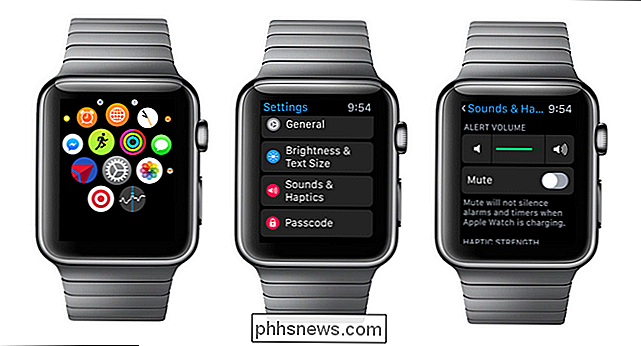
Der inne Sound & Haptics-menyen, sett ovenfor, kan du ikke bare dempe klokken akkurat som du gjorde med hurtigtaster, men du kan også justere volumet til et komfortabelt nivå.
Justere volumet fra telefonen
Hvis du Ønsker å gjøre justeringen fra telefonen gjør du det enkelt fra My Watch-programmet. For å gjøre dette, åpner du My Watch-programmet på den parrede iPhone og deretter ruller ned og velger, som i Apple Watch, oppføringen for "Sound & Haptics".
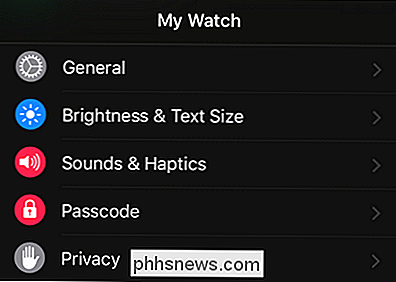
Innenfor Sound & Haptics-menyen kan du justere volumet akkurat som du kan på Apple Watch. Den store forskjellen er at takket være skjermstørrelsene er glidebryteren på iPhone radikalt større og gir litt mer en fin touch når det gjelder å velge akkurat det lydnivået du vil ha.
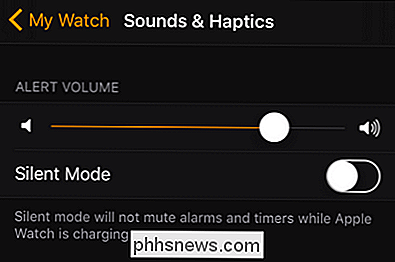
Du kan også sett klokka i "Silent Mode" fra telefonprogrammet, perfekt for de tider hvor klokken din er, sier, begravet i bagasjen din og chiming away.
Har du et spørsmål om Apple Watch eller annet utstyr? Skyt oss en e-post på , og vi vil gjøre vårt beste for å svare på det.

Hvorfor er en mellomliggende SMTP-server nødvendig for å sende e-post?
Som en person lærer mer om hvordan postklienter, SMTP-servere og hele nettbaserte e-postsystemet fungerer, kan de være nysgjerrige på hvorfor en mellomliggende SMTP-server er nødvendig. Med det i tankene har dagens SuperUser Q & A-post svarene på spørsmål fra en nysgjerrig leser. Dagens spørsmål og svar-sesjon kommer til oss med høflighet av SuperUser-en underavdeling av Stack Exchange, en fellesskapsdrevet gruppering av Q & A-nettsteder.

De beste gratis appene for en ny iPhone
Da jeg først kom opp med nye iPhone 5S (takket være foreldrene mine), dro jeg umiddelbart til appbutikken og begynte å laste ned apper! Å ha en smarttelefon og ikke bruke apper er som å ha en datamaskin og bare bruke den til å bla gjennom Internett. Hvis du har en iPhone, er du også heldig fordi Apple App Store er fortsatt bedre enn Android App Store, når det gjelder antall apper og kvaliteten på apper, etter min mening.Så hva e



